Origin绘制3D立体温度分布图的方法
1、数据下载完成后,用Origin 9.0打开,并双击1调出数据1。
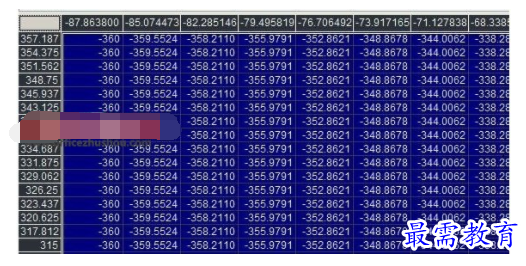
2、进入Plot菜单下的3D Surface,点击Color Map Surface得到下图。
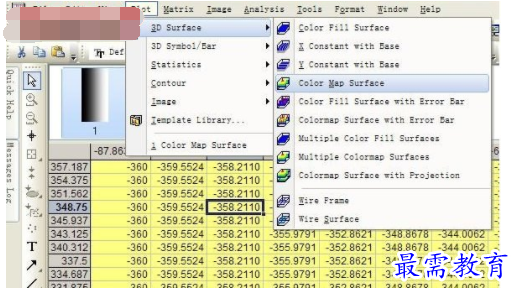
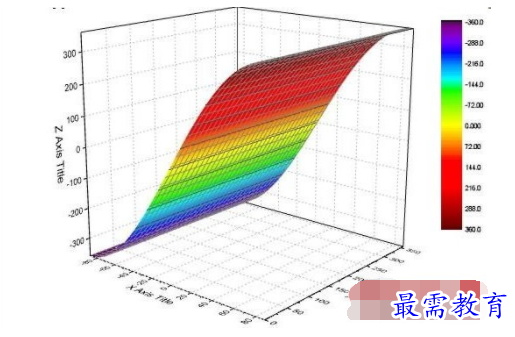
3、双击得到的3D图,调出Plot Details-Plot Properties对话框。
点击Surface,勾选Parametric Surface。
X Matrix选择Mat(2),Y Matrix选择Mat(3)。

4、设置完后的效果图如下,一个很大的球形。
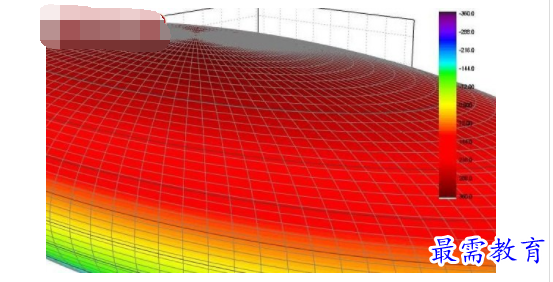
5、点击Graph工具栏中的Rescale按钮,即可看到完整的球形效果图。
接下来开始对球形表面进行填充及颜色调整。
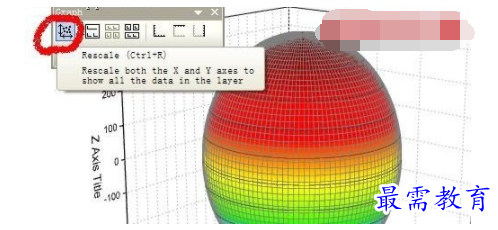
6、双击3D图,调出Plot Details-Plot Properties对话框。
点击Fill,取消Contour fill from matrix后面的Self勾选,选择Mat(4)。
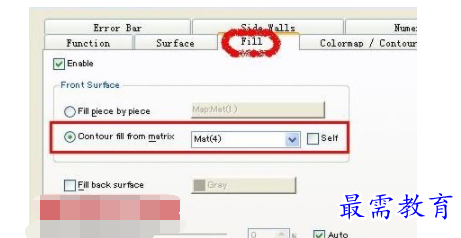
7、填充后的效果图如下,不过几乎都是一个颜色。
这是因为Contour(等高线)的颜色设置范围太大造成的。
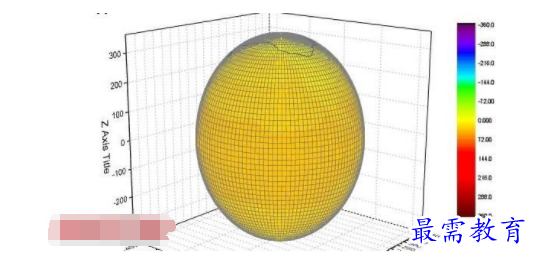
8、修改Contours的颜色设置。点击Plot Details-Plot Properties对话框右侧的Colormap/Contours。点击Level弹出Set Levels对话框。
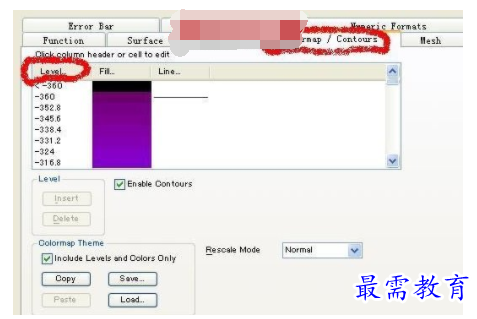
9、点击Set Levels对话框中的Find Min/Max,Origin会自动找出最大值(34.8)和最小值(-6.4)。
然后设置Major Levels和Minor Levels,点击OK按钮完成颜色的分级梯度设置。
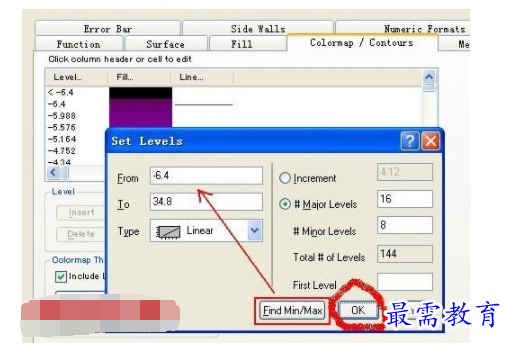
10、点击Colormap/Contours下的Fill,选择需要的Fill Palette(填充样式)。(此处选择的是Temperature)。
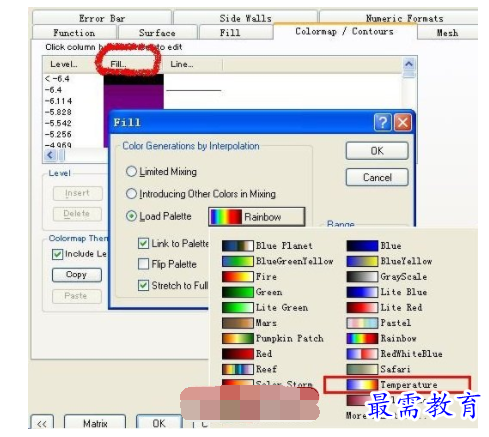
11、完成后的初步效果图如下。
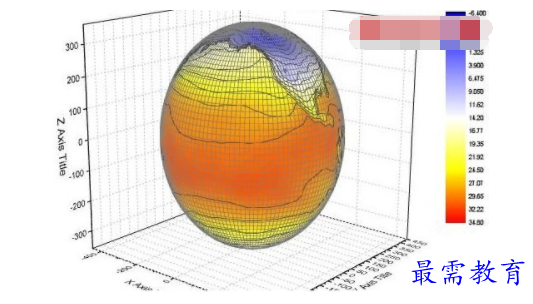
12、点击Plot Details-Plot Properties对话框右侧的Mesh。调整网格的Line Width(线宽)和颜色。
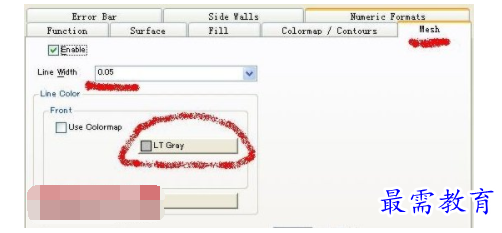
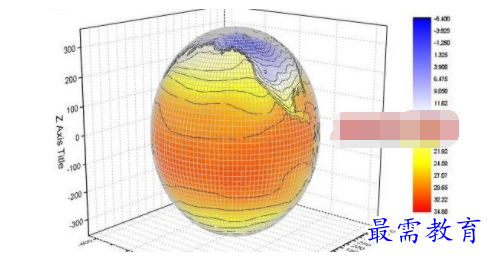
13、点击Plot Details-Plot Properties对话框右侧的Numeric Formats。调整温度值得显示方式。
此处将Decimal Places设为了0(只显示整数),然后在Suffix中加了℃作为单位。
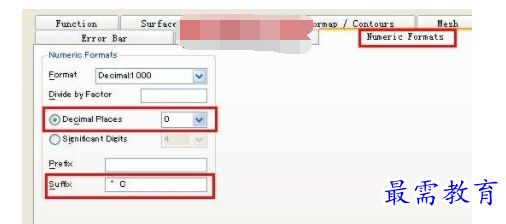
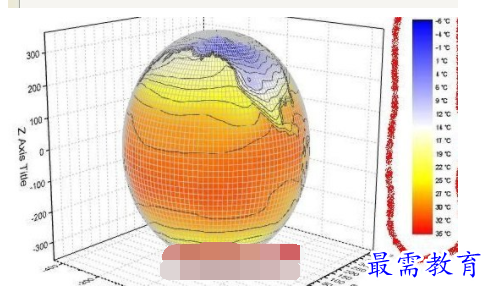
14、双击Z轴,将Scale设大点,把上面的球形从椭圆压成正圆形。
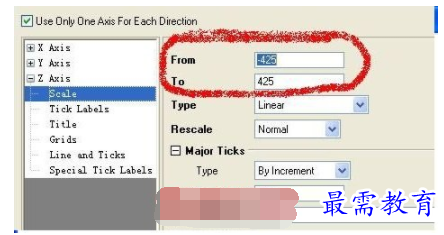
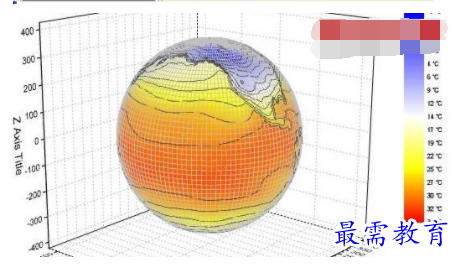
15、最后,对坐标和坐标平面进行调整。
双击坐标轴,点击各坐标轴下的Tick Labels,取消对Show Major Labels和Show Minor Labels的勾选。
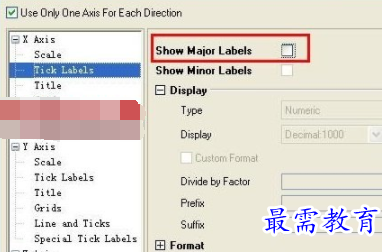
16、点击各坐标轴下的Title,取消Show后面的勾选。
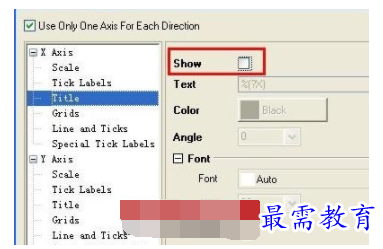
17、点击各坐标轴下的Grids,取消Major Grid Lines和Minor Grid Lines中Show后面的勾选,清掉坐标平面上的网格线。
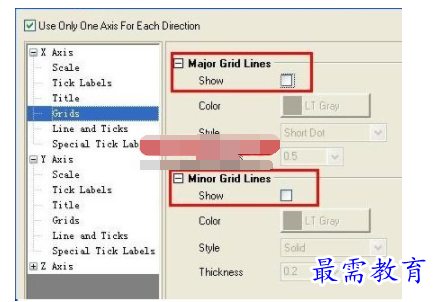
18、点击各坐标轴下的Line and Ticks,将Ticks下的Major Ticks和Minor Ticks设为None,去掉刻度。
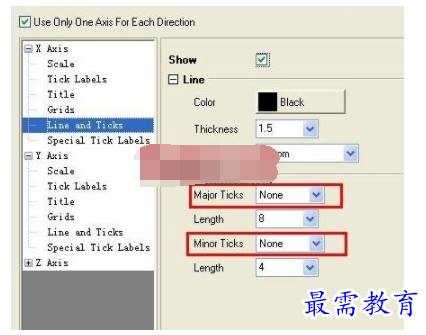
19、双击图形调出Layer Properties对话框,进入Planes选项卡。
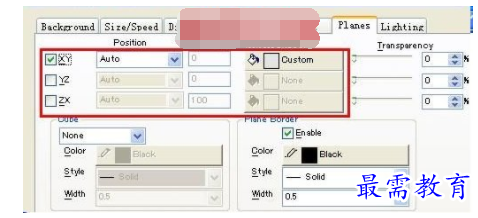
取消对YZ和ZX平面的勾选,将XY平面设置成自己需要的颜色。
20、完成后的效果图如下,最后用工具栏中文本工具T在顶部加个说明,将右侧的温度图例调整到自己喜欢的位置即可得到本文开头的样图。
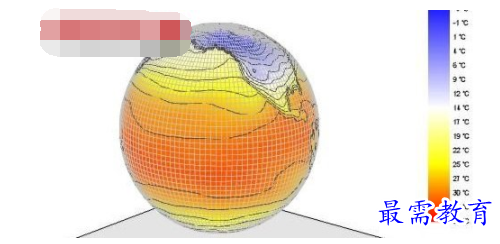

 湘公网安备:43011102000856号
湘公网安备:43011102000856号 

点击加载更多评论>>